
[Guide simple] Comment transférer des calendriers de l’iPad/iPod vers l’ordinateur ?

Les calendriers sur l’iPad et l’iPod nous aident beaucoup à suivre les horaires quotidiens et nous indiquent ce que nous devons faire ainsi que la date limite. Il n’est pas étonnant qu’Apple ait sans aucun doute conçu l’application de calendrier intégrée lors du lancement d’iOS en 2007. Et peu importe que vous utilisiez les calendriers pour simplement vérifier la date ou pour vous synchroniser en ligne avec iCloud ou d’autres programmes, le calendrier est toujours le paramètre de base et le moyen de vérifier les rappels de calendrier sur votre iDevice.
Cependant, lorsque vous avez l’intention de sauvegarder ces données de calendrier importantes à partir de votre iDevice, comment transférer des calendriers de l’iPad/iPod vers l’ordinateur ? Ici, dans cet article, vous trouverez peut-être le guide pour faire face au problème.
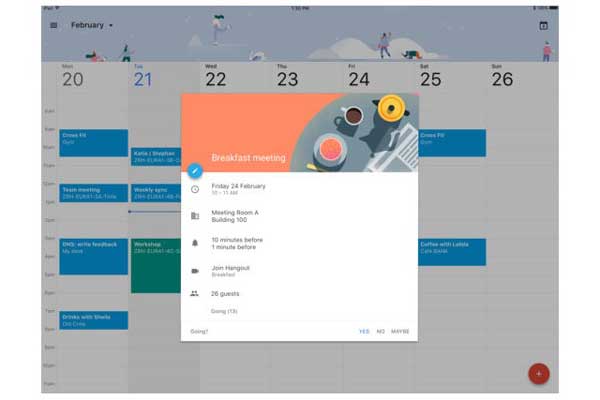
Outil dont nous aurons besoin pour transférer les calendriers :
Coolmuster iOS Assistant, en tant que gestionnaire de données professionnel pour iPhone / iPad / iPod, prend en charge le transfert, la sauvegarde, l’importation et la gestion de différents contenus entre iPhone / iPad / iPod et l’ordinateur, y compris les calendriers, les photos, les contacts, les SMS (messages), les vidéos, la musique, etc. Et il est compatible avec différents types de systèmes d’exploitation iOS (iOS 16/15/14/13/12/11, iOS 10, iOS 9, iOS 8, etc.) et toutes les générations d’iDevice (iPad Pro, iPad mini, nouvel iPad, iPod touch 8/7/6/5/4/3/2, iPhone 14/13/12/11/X/8 Plus/8/7/6 et plus). Avec le programme puissant, vous pouvez être totalement maître des calendriers sur votre iPad / iPod.
Lire la suite :
Comment sauvegarder/transférer des fichiers PDF d’un iPad vers un PC ou Mac
Top 10 des méthodes pour transférer des fichiers sur iPad
Ce qui suit est le guide de l’utilisateur étape par étape pour transférer des calendriers de l’iPad/iPod vers l’ordinateur. Avant le processus, assurez-vous que la dernière version d’iTunes a été installée sur votre ordinateur car certains composants d’iTunes sont nécessaires pour que le programme détecte l’appareil connecté. Maintenant, veuillez consulter le guide et transférer le calendrier de votre iPad/iPod vers l’ordinateur.
Étape 1. Téléchargez le programme recommandé sur votre ordinateur et exécutez-le. Ensuite, une interface s’affiche comme ci-dessous.

Étape 2. Connectez votre iPad/iPod à l’ordinateur à l’aide d’un câble USB. Ensuite, l’iDevice connecté sera automatiquement détecté par le logiciel et une fenêtre contextuelle s’affichera pour vous rappeler de faire confiance au programme sur votre appareil et de cliquer sur « Continuer » sur le programme.

Étape 3. Après cela, vous pouvez voir les informations de votre appareil sur le panneau de droite, et sur la gauche, il y a différents dossiers de contenu contenant des calendriers, des contacts, des photos, des vidéos, etc. Il suffit de cliquer sur le bouton « Calendriers » pour prévisualiser la liste des calendriers avec les détails sur la droite.

Étape 4. Cochez un ou plusieurs calendriers que vous souhaitez transférer de votre appareil vers votre ordinateur et cliquez sur « Exporter » pour les enregistrer sur votre ordinateur.

Remarque : Vous pouvez consulter le tutoriel vidéo sur la façon de transférer des calendriers de l’iPhone / iPad / iPod vers un ordinateur avec le programme ci-dessous.
Coolmuster iOS Assistant est spécialement conçu pour aider les utilisateurs à gérer et à transférer des données entre les appareils iOS et les ordinateurs. Fournit une interface conviviale et intuitive, ce qui facilite la navigation et l’utilisation pour les débutants et les utilisateurs avancés. Les instructions étape par étape permettent de simplifier le processus de gestion des données. Cliquez sur les boutons ci-dessous pour le télécharger maintenant.
Articles connexes :
Comment sauvegarder le calendrier de l’iPhone sur un ordinateur ?
Un moyen facile de restaurer le calendrier à partir d’iCloud
Comment synchroniser le calendrier iCloud avec Google/Outlook
Guide ultime sur le transfert de fichiers d’un iPhone vers un PC sans iTunes
Comment transférer une photo d’un iPhone vers un ordinateur/PC sans iTunes
Les 7 meilleures façons de transférer des fichiers d’un iPhone vers un PC / Mac





